
本文共 2577 字,大约阅读时间需要 8 分钟。
00. 目录
文章目录
01. 解决方案与工程
每个应用程序都作为一个工程来处理,它包含了头文件、源文件和资源文件等,这些文件通过工程集中管理。在VS中,工程都是在解决方案管理之下的。一个解决方案可以管理多个工程,可以把解决方案理解为多个有关系或者没有关系的工程的集合。VS提供了一个Solution Explorer解决方案浏览器视图,可以显示当前解决方案的内容,当新建一个工程时可以选择新建一个解决方案还是加入当前解决方案。
02. 使用向导生成单文档应用程序框架
2.1 新建项目
点菜单栏File->New->Project,弹出New Project对话框,我们可以选择工程类型。
我们要生成的是MFC程序,所以在“Visual C++”下选择“MFC”,对话框中间区域会出现三个选项:MFC ActiveX Control、MFC Application和MFC DLL。
-
MFC ActiveX Control用来生成MFC ActiveX控件程序。
-
MFC Application用来生成MFC应用程序。
-
MFC DLL用来生成MFC动态链接库程序。
当然我们要选择MFC Application。
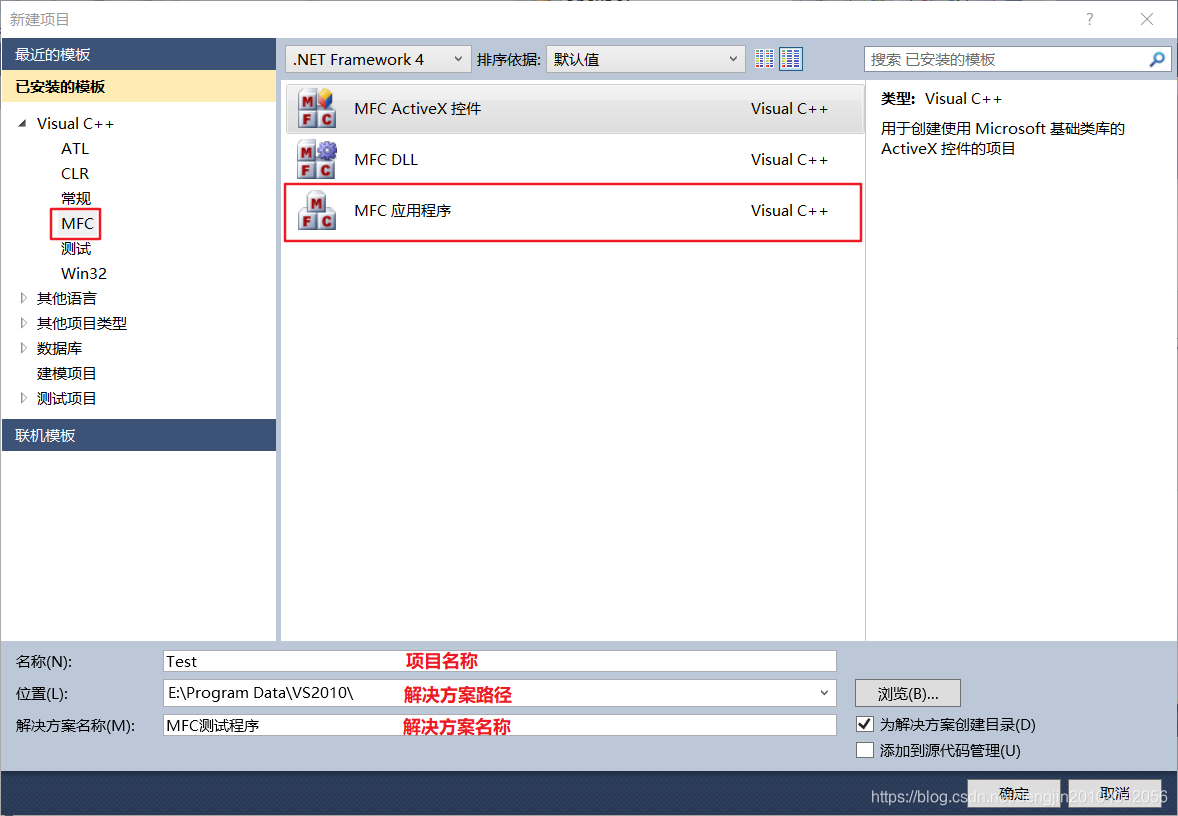
在对话框下部有Name、Location和Solution name三个设置项。意义如下:Name–工程名,Location–解决方案路径,Solution name–解决方案名称。
2.2 欢迎使用 MFC 应用程序向导
这时会弹出“MFC Application Wizard”对话框,上部写有“Welcome to the MFC Application Wizard”,下面显示了当前工程的默认设置。第一条“Tabbed multiple document interface (MDI)”是说此工程是多文档应用程序。如果这时直接点下面的“Finish”按钮,可生成具有上面列出设置的多文档程序。但我们此例是要建立单文档应用程序,所以点“Next”按钮再继续设置。
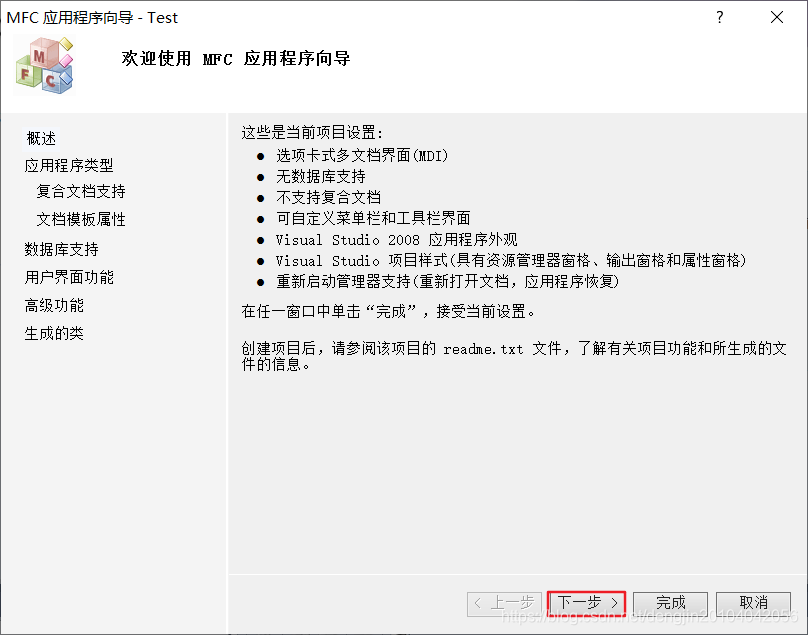
2.3 应用程序类型
接下来弹出的对话框上部写有“Application Type”,当然是让选择应用程序类型,我们看到有四种类型:Single document(单文档)、Multiple documents(多文档)、Dialog based(基于对话框)和Multiple top-level documents。我们选择Single document类型,以生成一个单文档应用程序框架。单文档应用程序运行时是一个单窗口界面。
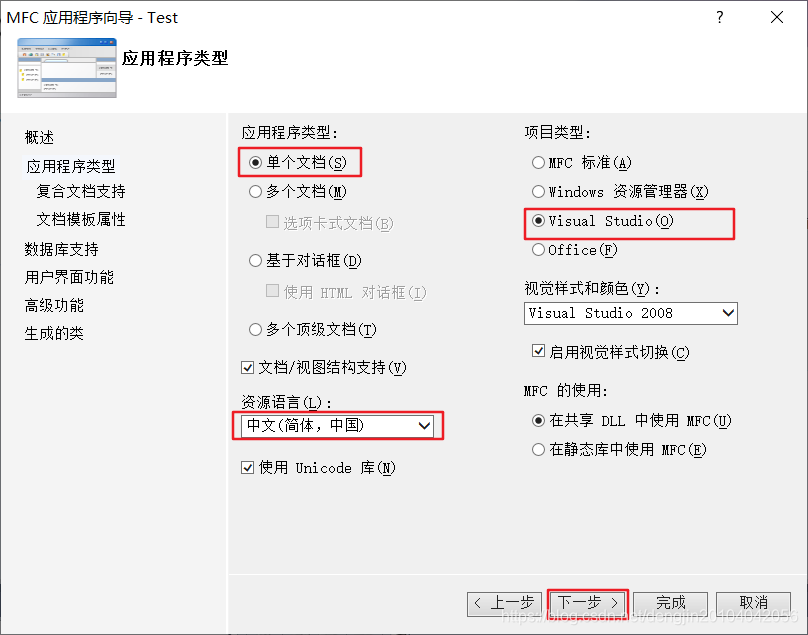
此对话框的“Resource language”还提供语言的选择,这里默认选择中文简体。“Project style”可选择工程风格,我们选择默认的“Visual Studio”风格。
“Use of MFC”有两个选项:Use MFC in a shared DLL(动态链接库方式使用MFC)和Use MFC in a static library(静态库方式使用MFC)。选择Use MFC in a shared DLL时MFC的类会以动态链接库的方式访问,所以我们的应用程序本身就会小些,但是发布应用程序时必须同时添加必要的动态链接库,以便在没有安装VS2010的机子上能够正常运行程序。选择Use MFC in a static library时MFC的类会编译到可执行文件中,所以应用程序的可执行文件要比上种方式大,但可以单独发布,不需另加包含MFC类的库。这里我们使用默认的Use MFC in a shared DLL。点“Next”按钮。
2.4 复合文档支持
此时弹出上部写有“Compound Document Support”的对话框,可以通过它向应用程序加入OLE支持,指定OLE选项的复合文档类型。本例不需要OLE特性,使用默认值“None”。点“Next”按钮。
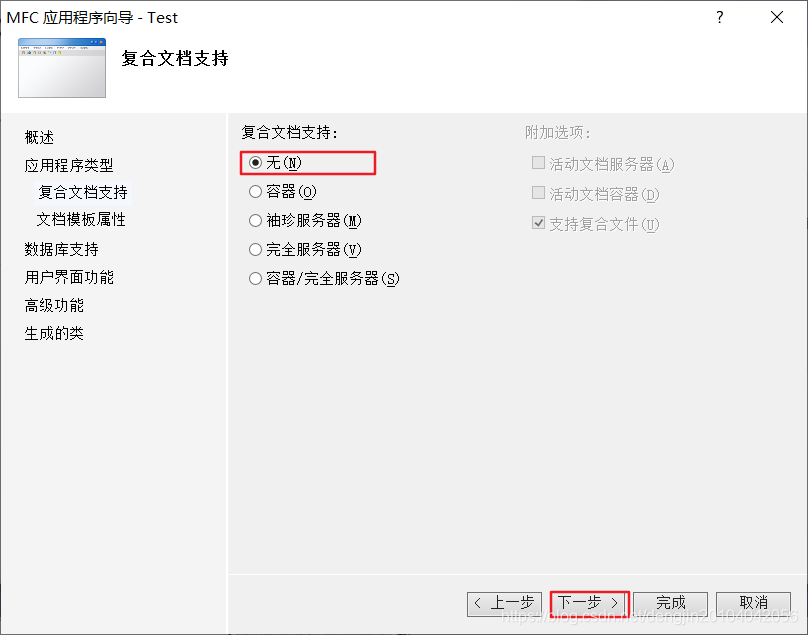
2.5 文件模板属性
弹出的新对话框上部写有“Document Template Properties”。“File extension”可以设置程序能处理的文件的扩展名。对话框其他选项还可以更改程序窗口的标题。我们都使用默认设置,点“Next”按钮。
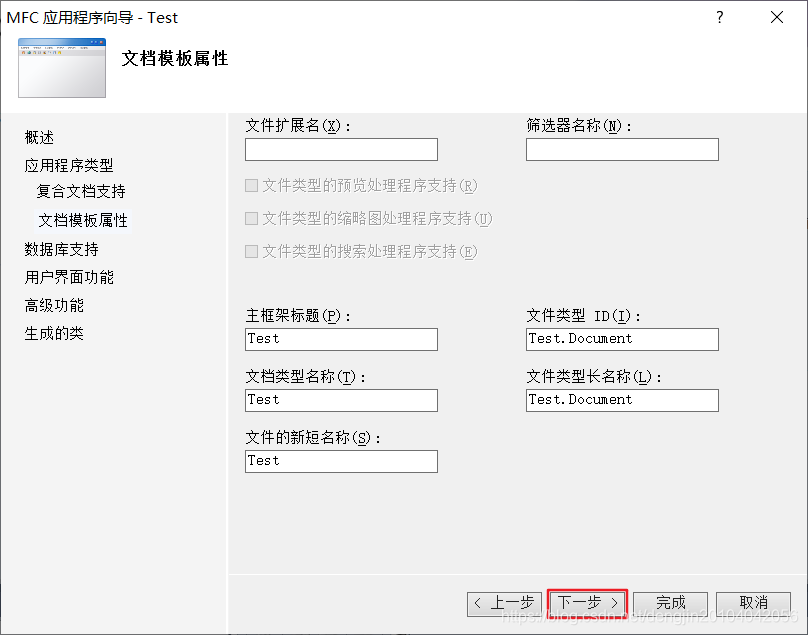
2.6 数据库支持
此时弹出的对话框主题是“Database Support”。用于设置数据库选项。此向导可以生成数据库应用程序需要的代码。它有四个选项:
-
None:忽略所有的数据库支持;
-
Header files only:只包含定义了数据库类的头文件,但不生成对应特定表的数据库类或视图类;
-
Database view without file support:创建对应指定表的一个数据库类和一个视图类,不附加标准文件支持;
-
Database view with file support:创建对应指定表的一个数据库类和一个视图类,并附加标准文件支持。
本例选择默认值“None”,不使用数据库特性。点“Next”按钮。
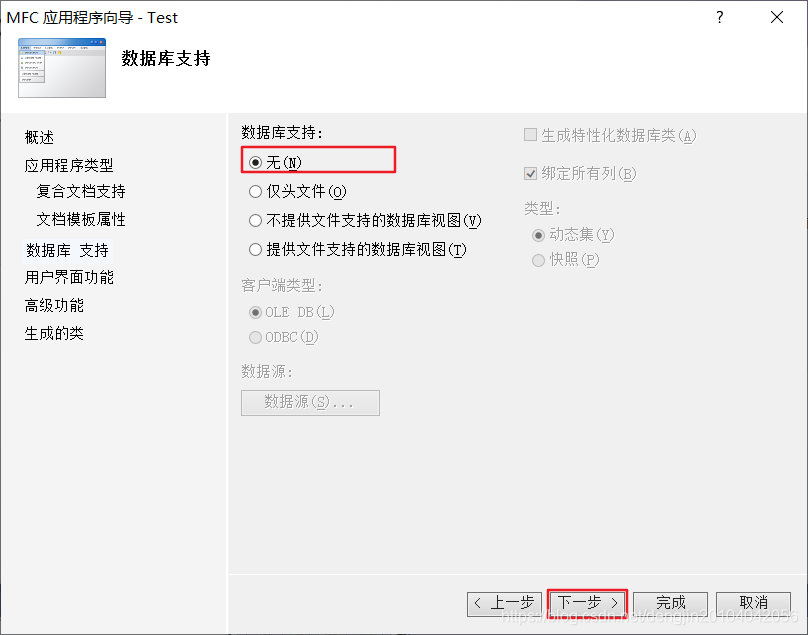
2.7 用户界面功能
这时弹出的对话框是关于“User Interface Features”,即用户界面特性。我们可以设置有无最大化按钮、最小化按钮、系统菜单和初始状态栏等。还可以选择使用菜单栏和工具栏生成简单的应用程序还是使用ribbon。这里我们都选择默认设置。点“Next”进入下一步。
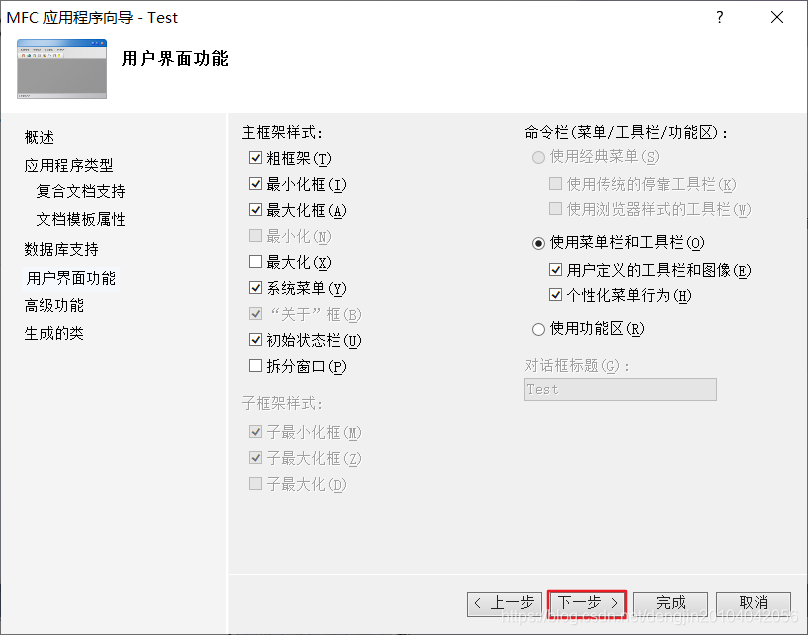
2.8 高级功能
此时弹出“高级特性”对话框。可以设置的高级特性包括有无打印和打印预览等。在“Number of files on recent file list”项可以设置在程序界面的文件菜单下面最近打开文件的个数。我们仍使用默认值。点“Next”按钮。
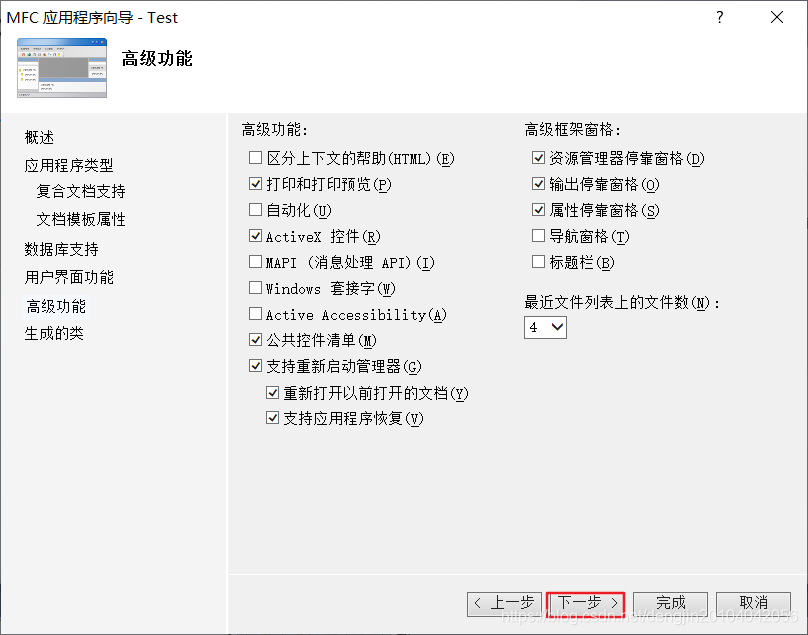
2.9 生成的类
弹出“生成类”对话框。在对话框上部的“生成类”列表框内,列出了将要生成的4 个类:一个视图类(CTestView)、一个应用类(CTestApp)、一个文档类(CTestDoc)和一个主框架窗口类(CMainFrame)。在对话框下面的几个编辑框中,可以修改默认的类名、类的头文件名和源文件名。对于视图类,还可以修改其基类名称,默认的基类是CView,还有其他几个基类可以选择。这里我们还是使用默认设置。点“Finish”按钮。
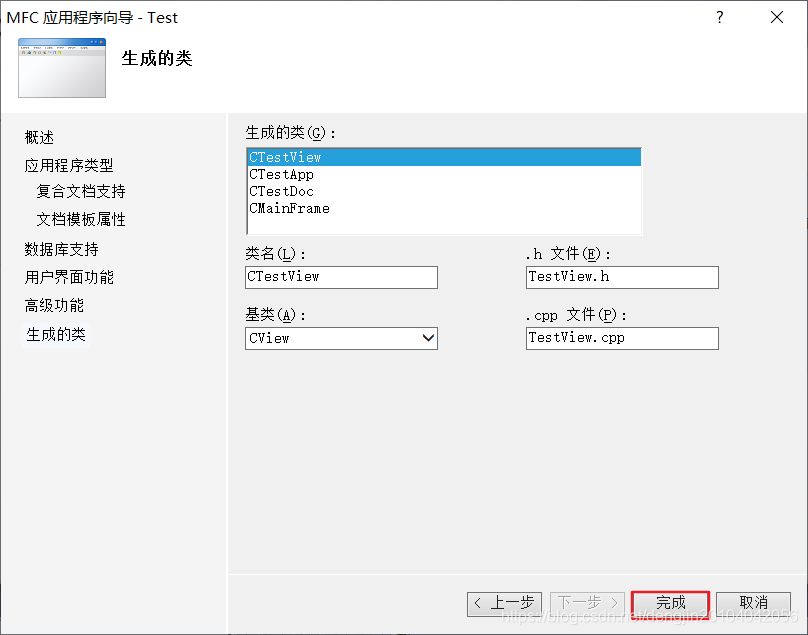
2.10 编译生成界面
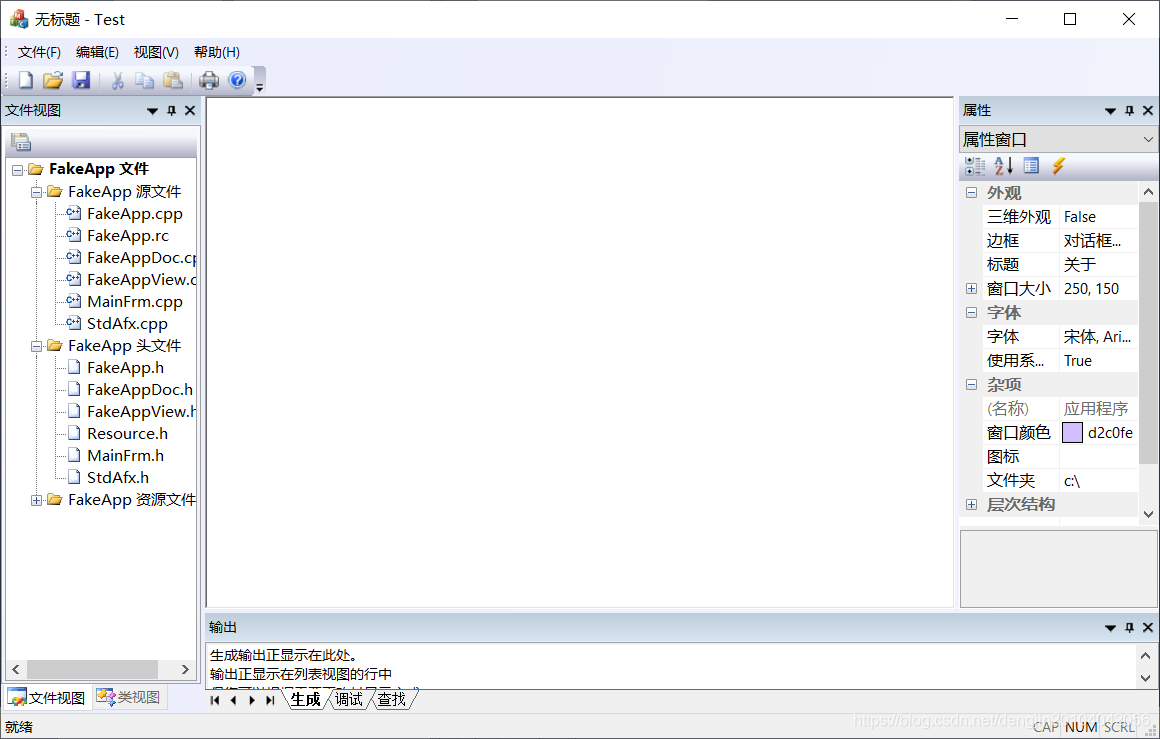
03. 预留
04. 附录
转载地址:https://dengjin.blog.csdn.net/article/details/113416967 如侵犯您的版权,请留言回复原文章的地址,我们会给您删除此文章,给您带来不便请您谅解!
发表评论
最新留言
关于作者
